Googleフォトでスライドショーを作成する方法
知っておくべきこと
- スライドショーに必要な画像が含まれているGoogleフォトアルバムを選択してから、スライドショーの写真を選択します。
- 次に、その他のオプションを選択します (縦の3つのドット)、[スライドショー]を選択します 。
- ヒント:スライドショー専用のアルバムを作成して、後で再作成できるようにします。
この記事では、Googleフォトでお気に入りの画像の簡単なスライドショーを作成する方法について説明します。情報は、ウェブブラウザのGoogleフォトに適用されます。 iOSおよびAndroid用のGoogleフォトアプリは現在、スライドショー機能を提供していません。
Googleフォトのスライドショーを作成する方法
シンプルなGoogleフォトのスライドショーを作成する方法は次のとおりです。
-
Googleフォトで、[アルバム]を選択します サイドバーで、スライドショーに必要な写真が含まれているアルバムを選択します。

または、スライドショー専用の新しいアルバムを作成することもできます。
-
サイドショーに表示する写真を選択します。スライドショーに表示するすべての写真を選択するまで、選択を続けます。スライドショーの写真を選択する場合、1つのアルバムの写真からのみ選択できます。
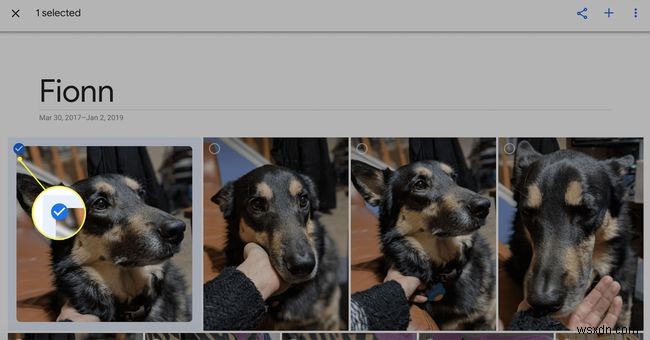
アルバム内のすべての写真を披露したい場合は、特定の写真の選択をバイパスし、3つのドットのアイコンに直接移動してスライドショーをトリガーします。
-
画面の右上隅にある3つのドットのアイコンを選択します。

-
スライドショーを選択します ドロップダウンメニューから。

-
スライドショーには、アルバム内で選択されたすべての画像が表示され、写真間の5秒間のフェードで自動的に開始されます。
Googleフォトのスライドショーを表示する
Googleフォトのスライドショーに表示される写真を選択することはできますが、それ以外の方法でカスタマイズすることはできません。スライドショーは自動的に開始され、次の写真にフェードインする前に写真が表示される時間を変更することはできません。また、音楽を追加または変更することはできません。スライドショーのアルバムと最初の写真を選択するだけです。
また、写真の順番を変更することはできません。スライドショー用に新しいアルバムを作成すると、アルバムに写真を追加するときに使用する順序に関係なく、写真は古いものから新しいものへと表示されます。スライドショーを直接共有することはできません。 Googleフォトを搭載したデバイスで見せびらかしたり、Chromecastにキャストしてテレビで写真を見せびらかしたりできますが、それが唯一の選択肢です。
これは、すべてのベルとホイッスルを備えたスライドショーが必要な場合は、他の場所を見たいということを意味します。 Google Playストアには、音楽を追加したり、スライドショーの設定を微調整したりできるいくつかの選択肢があります。
スライドショーを個別に保存することはないことも覚えておく価値があります。スライドショーの写真が保存されているアルバムから直接機能します(そのため、スライドショー用に新しいアルバムを作成することをお勧めします)。
本当に必要なのがシンプルで使いやすいものだけである場合は、Googleフォトのスライドショーが最適なオプションです。スライドショーはわずか数秒で設定できます。
-
Facebook で 3D 写真を作成するには?
Facebook は、ユーザーが自分の携帯電話で 3D 写真を持つための新しい機能を開始しました。スマートフォンのカメラにポートレート モードが含まれているかどうかに関係なく、ユーザーは Facebook で 3D 写真を作成できます。デバイスにある任意の写真を使用して、3D 画像に変換できます。 「Off-Facebook Activity」などの Facebook の新機能が役立つことがわかりました。 Facebook Pay は、ソーシャル メディア プラットフォームのもう 1 つの便利な機能です。使用する前に注意する必要があります。 Facebook Pay の使用を開始する前に、ヒン
-
Windows 10 で写真をスライドショーとして表示する方法
Windows 10 のスライド ショーは、事前に設定されたタイム ギャップの後に、次々と写真が自動的に表示されるものとして定義されます。各写真を開いたり変更したりすることなく、家族や友人との思い出を楽しむための最良の方法の 1 つです。写真のコレクションを見るには、フォト アプリとして知られる Windows 10 の組み込みのデフォルトを使用するか、サードパーティの最高の無料スライドショー メーカー アプリのいずれかを選択できます。 Windows 10 で写真をスライドショーとして表示する方法 - 写真アプリを使用 Windows 10 の写真アプリは、Microsoft の既定のソフ
